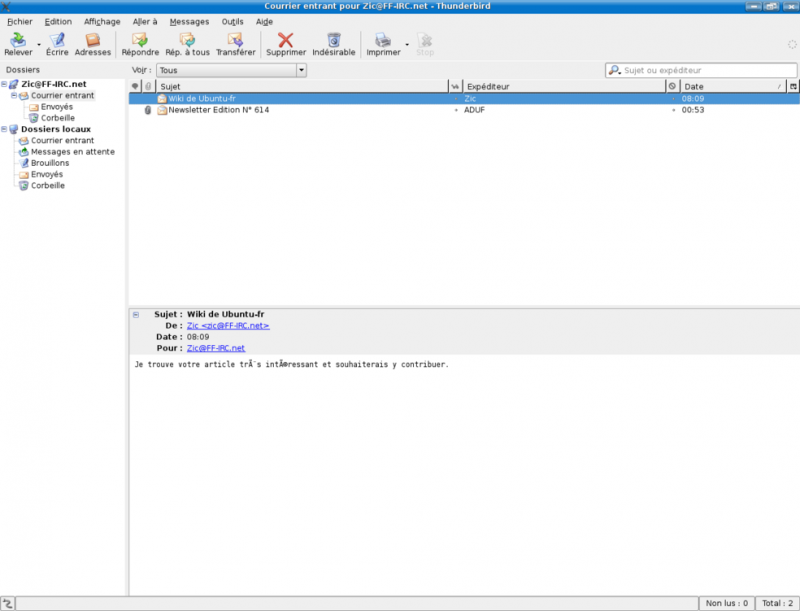Apportez votre aide…
Créer un serveur de courriel
Introduction
Ce tutoriel va vous apprendre comment installer un serveur de courriel complet, pourquoi un tel tutoriel ? Sur le wiki, la plupart des documentations ne sont pas encore terminées, et aucune d'elles ne met en relation tous les utilitaires afin de réaliser un vrai serveur de courriel.
Nous parlerons donc ici de l'acheminement du courriel, depuis le MTA, vers IMAP, vers votre courrielleur, Thunderbird/Evolution.
Pré-requis
- Postfix : Afin de gérer l'envoi et la réception du courriel
- IMAP : Afin de rapatrier les courriels reçus sur votre courrielleur préféré
- Un nom de domaine : Afin de pouvoir vous identifier sur la toile
- Un nom de domaine avec les entrées MX configurées : Afin de pouvoir recevoir vos courriels sur login@domaine.org
- Mailutils : Ensemble de petits outils GNU pour la gestion des courriels par la console
Je n'aborderai pas la configuration de votre nom de domaine, sachez juste que dans notre exemple, le domaine est FF-IRC.net, et que le nom du serveur de courriel est mail.FF-IRC.net
Installation
Installez les paquets postfix courier-imap. Ou, si postfix et courier-imap sont déjà installés :
sudo dpkg-reconfigure postfix
Postfix va alors vous poser les questions suivantes :
Répondez aux questions comme sur les captures, sélectionnez "Site internet", puis inscrivez FF-IRC.net et laissez l'installation se terminer tranquillement.
C'est tout !
Configuration
Voici la partie délicate, mais pas forcément compliquée …
Postfix
Le fichier de configuration de Postfix s'appelle main.cf, il se situe dans /etc/postfix. Adaptez le fichier /etc/postfix/main.cf selon vos besoins.
Voici un exemple :
# See /usr/share/postfix/main.cf.dist for a commented, more complete version
#
#
# Debian specific: Specifying a file name will cause the first
# line of that file to be used as the name. The Debian default
# is /etc/mailname.
#myorigin = /etc/mailname
#
smtpd_banner = $myhostname ESMTP $mail_name (Ubuntu)
biff = no
#
# appending .domain is the MUA's job.
append_dot_mydomain = no
#
# Uncomment the next line to generate "delayed mail" warnings
#delay_warning_time = 4h
#
# TLS parameters
smtpd_tls_cert_file=/etc/ssl/certs/ssl-cert-snakeoil.pem
smtpd_tls_key_file=/etc/ssl/private/ssl-cert-snakeoil.key
smtpd_use_tls=yes
smtpd_tls_session_cache_database = btree:${queue_directory}/smtpd_scache
smtp_tls_session_cache_database = btree:${queue_directory}/smtp_scache
#
# See /usr/share/doc/postfix/TLS_README.gz in the postfix-doc package for
# information on enabling SSL in the smtp client.
#
myhostname = mail.FF-IRC.net
alias_maps = hash:/etc/aliases
alias_database = hash:/etc/aliases
myorigin = /etc/mailname
mydestination = FF-IRC.net, Final-Fantasy.FF-IRC.net, localhost.FF-IRC.net, localhost
relayhost =
mynetworks = 127.0.0.0/8, 192.168.0.0/24
#mailbox_command = procmail -a "$EXTENSION"
mailbox_size_limit = 0
recipient_delimiter = +
inet_interfaces = all
home_mailbox = Maildir/
Commentons quelques points :
- myhostname : c'est le nom de votre serveur de courriel, configuré dans les entrées MX, par défaut mail.domaine.net
- mydestination : ceci est la concordance des domaines, remplacez Final-Fantasy par votre nom de machine, et FF-IRC.net par votre domaine
- mynetworks : permet de donner l'accès au serveur SMTP, en plus des 2 exemples, rajoutez votre IP extérieure si votre serveur n'est pas sur le même réseau que votre PC
- home_mailbox = Maildir/ : Ceci est important ! Nous choisissons le format Maildir en accord avec le serveur IMAP ! Vous ne pourrez pas recevoir vos courriels par IMAP si cette ligne n'est pas ajoutée au fichier de configuration de Postfix !
Modifiez le fichier /etc/.procmailrc. (Attention le fichier n'existe pas forcement il faut peut être le créer)
MAILDIR=$HOME/Maildir DEFAULT=$MAILDIR/ :0: $DEFAULT
IMAP : courier-imap
Le fichier de configuration de courier-imap se situe dans /etc/courier et se nomme imapd :
Seulement un point nous intéresse dans cette configuration : le MAILPATH (ou MAILDIRPATH), modifiez le fichier /etc/courier/imapd comme suit :
MAILDIRPATH=Maildir
Retournez ensuite dans votre ~ et tapez ceci :
maildirmake Maildir
Ceci créera la boite de courriel Maildir/ dans votre ~, autrement dit, dans votre /home/login
Mise en application du Serveur de courriel
Mise en place de vos paramètres
Tout d'abord, installez le paquet mailutils.
Ceci va vous permettre de tester votre serveur de courriel.
Pour appliquer les changements que vous avez fait sur Postfix et IMAP, procédez comme ceci :
sudo /etc/init.d/postfix restart && sudo /etc/init.d/courier-imap restart && sudo /etc/init.d/courier-authdaemon restart
Ensuite, nous allons tester la réception d'un courriel, depuis l'INTÉRIEUR, autrement dit, en localhost :
~$ mail Zic@FF-IRC.net Cc: Subject: Wiki de Ubuntu-fr Je trouve votre article très intéressant et souhaiterais y contribuer.
Entre chaque question, appuyez sur [Entrée]. Quand vous aurez terminé de rédiger votre courriel, tapez [Entrée] puis [CTRL]+[D] et votre message sera envoyé. infos complémentaires : https://help.ubuntu.com/community/Dovecot#Setting%20up%20Maildir
Configuration de votre client de messagerie
Les captures suivantes, sont basées sur le client de messagerie Thunderbird. Pourquoi, me direz-vous ? Tout simplement parce que Thunderbird est SEULEMENT un courrielleur et est donc plus léger.
Evolution, le client par défaut de Ubuntu, possède d'autre petites fonctionnalités comme le calendrier des événements etc… ce qui le rend plus "lourd".
Installation
Installez le client Mozilla Thunderbird.
Configuration
Lors du 1er lancement de Thunderbird, vous est proposé de créer le premier compte, suivez l'installation :
Cliquez sur Suivant
Je vous fait confiance pour remplacer ce qu'il faut :)
Cochez IMAP, puis rentrez son adresse (dans mon cas, mon serveur de courriel est situé dans mon réseau, donc l'adresse est 192.168.0.2, de l'extérieur, cela serait : mail.FF-IRC.net)
Attention ! Il y a une erreur volontaire sur la capture car je ne pouvais pas créer 2 comptes du même nom :>. En clair, entrez ici votre login UNIX, le mien par exemple, est normalement en minuscule, donc zic et pas Zic
Ici rien de spécial, suivez les indications
Vérifiez une dernière fois les choses et aussi (contrairement à la capture) que vos login de courier entrant/sortant correspondent bien à votre login UNIX, et non à votre nom de compte ou vous pouvez mettre ce que vous voulez ! (Comme Dupond Avignon).
Cliquez sur Terminer
Thunderbird va alors vous demander votre mot de passe :
Concernant votre mot de passe : Il s'agit de votre mot de passe UNIX, tout simplement.
Et là, vous retrouvez votre courriel que vous aviez envoyé en ligne de commande plus haut :
Problèmes avec le port 25
Certains FAI bloquent le port 25 afin d'éviter le SPAM par des machines zombies…
Chez certains d'entre eux, le déblocage est tout simplement impossible !
Chez le F.A.I Orange il existe une solution simple et rapide :
- Firefox ⇒ Mettez comme url : http://livebox/
- Pseudo : admin | Mot de passe : admin (Si vous n'avez rien changé)
- Une fois connecté cliquez sur "Préférences" ⇒ Réseaux & services ⇒ Livebox ⇒ Paramètres avancé ⇒ Nat/Pat ⇒ Bouton Ajouter
- Application / Service : Mail server (SMTP) | Nom / Adresse IP : On choisit l'IP local de son serveur. | Laisser le reste vide
- Et voilà votre port est ouvert
FAIT SUR UNE LIVEBOX 2 Mini (Sagem).
Chez le FAI Free, il existe une simple case à décocher afin de débloquer ce port :
- Allez dans votre console d'administration Free, puis cliquez sur "Mon Compte: Abonnés, identifiez-vous" tout en haut à droite, puis identifiez-vous.
- Cliquez sur le "Internet".
- Cliquez sur le "Blocage du protocole SMTP sortant".
- Décochez la case "Blocage SMTP sortant".
- Redémarrez votre Freebox comme indiqué, tout devrait maintenant aller mieux.
Chez le FAI de Numéricable, il faut tout simplement rediriger le Port 25 et 143
- Normalement ceci est écrit sous votre modem ADSL :
- Dans un Navigateur allez a l'adresse http://192.168.0.1
- Entrer le login "admin" et le mot de passe : "password" afin d'ouvrir une nouvelle session.
- Dans les paramètres avancés allez dans les outils de redirection.
- Adresse IP locale : 192.168.0."votre adresse sur le réseau".
- Port de départ 25 | Port de fin 25
- Sélectionné "both" et activer le.
- Reproduisez la même chose pour le port 143.
 La procédure ci-dessus débloque le port sortant pour Free et aiguille les appels entrants pour Orange. Cela n'est pas cohérent ! Chez Orange, il ne semble pas y avoir de solution pour débloquer le port 25 sauf à demander une adresse IP fixe.
La procédure ci-dessus débloque le port sortant pour Free et aiguille les appels entrants pour Orange. Cela n'est pas cohérent ! Chez Orange, il ne semble pas y avoir de solution pour débloquer le port 25 sauf à demander une adresse IP fixe.
NB:Il est possible de créer une DMZ sur la livebox orange, donc de débloquer tout les ports.Cela nécessite d'avoir un routeur/parefeu en plus (pour la config la plus simple et pour sécuriser un minimum),qu'il soit bien configuré, et un pare feu logiciel bien réglé sur le serveur de la DMZ.